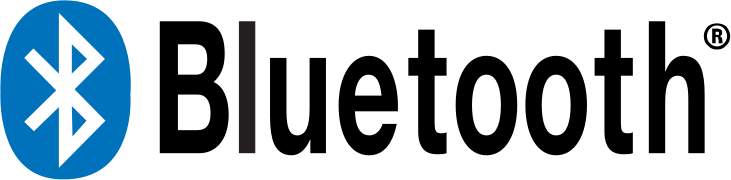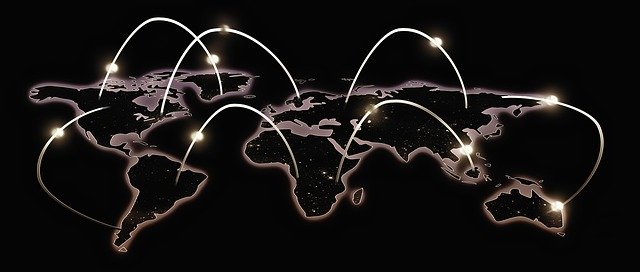Im Dualboot-Betrieb muss bei jedem Wechsel des Betriebssystems ein Bluetooth-Gerät neu gekoppelt werden. Dies dauert unter Windows leider immer eine gewisse Weile, da Windows jedes mal seine Treiber neu installieren muss.
Die Ursache ist, dass bei jedem neuen Kopplungsvorgang zwischen Rechner und Bluetooth-Gerät ein Schlüssel ausgehandelt wird und die beiden Schlüssel von Windows und Linux unterschiedlich sind. Der Windowsschlüssel für Bluetooth befindet sich in der Registry unter dem Pfad “HKEY_LOCAL_MACHINE\SYSTEM\CurrentControlSet002\Services\BTHPORT\Parameters\Keys\${DEVICE}\${ADDRESS}“ (Windows 7) oder “HKEY_LOCAL_MACHINE\SYSTEM\CurrentControlSet\Services\BTHPORT\Parameters\Keys\${DEVICE}\${ADDRESS}“ (Windows 10). DEVICE steht hier für die MAC-Adresse der Bluetooth-Karte des Rechners und ADDRESS steht für die MAC-Adresse des Bluetooth-Geräts. Leider ist dieser Schlüssel auch für den Benutzer mit Administratorrechten geschützt und kann nicht ausgelesen werden – unter Linux wäre nebenbei gesagt so etwas überhaupt nicht möglich aber Microsoft hält es wohl für nötig, das Betriebssystem vor dem Administratorkonto zu schützen.
Monat: Mai 2020
Fehlendes ifconfig zu Buster ergänzen
Der Befehl ifconfig wurde in Debian Buster aus dem Standardbefehlssatz entfernt. Leider habe ich mich so sehr dran gewöhnt, dass ich diesen Befehl zum Auslesen und verändern der Netzwerkkonfiguration wirklich vermisst habe.
# ifconfig -bash: /sbin/ifconfig: Datei oder Verzeichnis nicht gefunden
Raspbian auf einem Raspberry Pi einrichten
Wie man Raspbian ohne weitere Hardware außer einem Cardreader installiert wurde bereits hier beschrieben. Nun geht es um das weitere Einrichten von Raspbian über SSH. Der Raspberry Pi ist nach der Installation über SSH erreichbar und der Standard-Benutzername ist pi und das entsprechende Passwort ist raspberry. Das Benutzerkonto root ist zwar vorhanden aber man kann sich damit nicht über SSH anmelden sondern der vorgesehene Weg ist, dass man sich als pi anmeldet und aller administrativen Operationen mit Hilfe von sudo erledigt. Dafür wird kein Passwort benötigt.
Alles in allem eine recht unbefriedigende Einstellung denn ich mag eher den klassische Stil der Unices – also root-Konto mit Passwort und eingeschränktes Konto mit dem man per su oder sudo zu root werden kann.
Prüfsummen SHA1, SHA256, MD5 überprüfen
Prüfsummen oder auch Checksummen als Hash codiert dienen oft um die Authentizität einer Datei, die man aus dem Internet herunterladen kann, zu gewährleisten. Die Gebräuchlichsten sind hier md5, SHA1 und SHA256. Die Abkürzungen stehen für kryptographische Verfahren. Allen ist gemeinsam, dass eine kleine Abweichung in einer Datei zu großen Unterschieden in den Hashwerten führt. Das folgende Beispiel zeigt das Verhalten exemplarisch:
$ echo "123456789" > testfile $ md5sum testfile && sha1sum testfile && sha256sum testfile b2cfa4183267af678ea06c7407d4d6d8 testfile 179c94cf45c6e383baf52621687305204cef16f9 testfile 6d78392a5886177fe5b86e585a0b695a2bcd01a05504b3c4e38bc8eeb21e8326 testfile $ echo "023456789" > testfile $ md5sum testfile && sha1sum testfile && sha256sum testfile c159e1a7fa9951401680d5e6aead65e8 testfile d61c99de943fb8a1c707d54612961304a001a0b8 testfile 0accf17861b34d7b06477da622ff4506458593496cedf107e5403e65b10b58bd testfile
Raspberry Pi unter Linux Raspbian mit einem Cardreader installieren
Für Experimente mit Debian benutze ich derweilen einen Raspberry Pi mit der Debian-Variante Raspbian für diese kleine Kiste . Da ich praktisch im Alltag nur noch Debian benutze ich Raspbian unter Linux installieren. Normalerweise würde man die kleine Kiste mit einer USB-Tastatur, USB-Maus, HDMI-Monitor ausstatten und so die WLAN-Karte des Raspberry Pi einrichten. Ich habe nur keinen HDMI-Monitor sondern nur VGA- und DVI-Geräte und den Raspberry Pi benutze ich sowieso immer im Headless-Betrieb – also ohne jede Ein- und Ausgabe-Geräte sondern nur über SSH. Allerdings besitze ich einen SD-Cardreader – eigentlich sind das ja Reader/Writer. Diese Anleitung für mit meinem „Raspberry Pi 3 Modell B+“ erstellt worden und sollte sich jedenfalls zum größten Teil auf andere Modelle verallgemeinern sollen denn hier geht es weniger um die Hardware sondern eher um Rasbian. Ältere Versionen von Raspbian, diese hier ist für die Version Februar 2020 erstellt, lassen sich was das WLAN betrifft einfacher headless installieren.